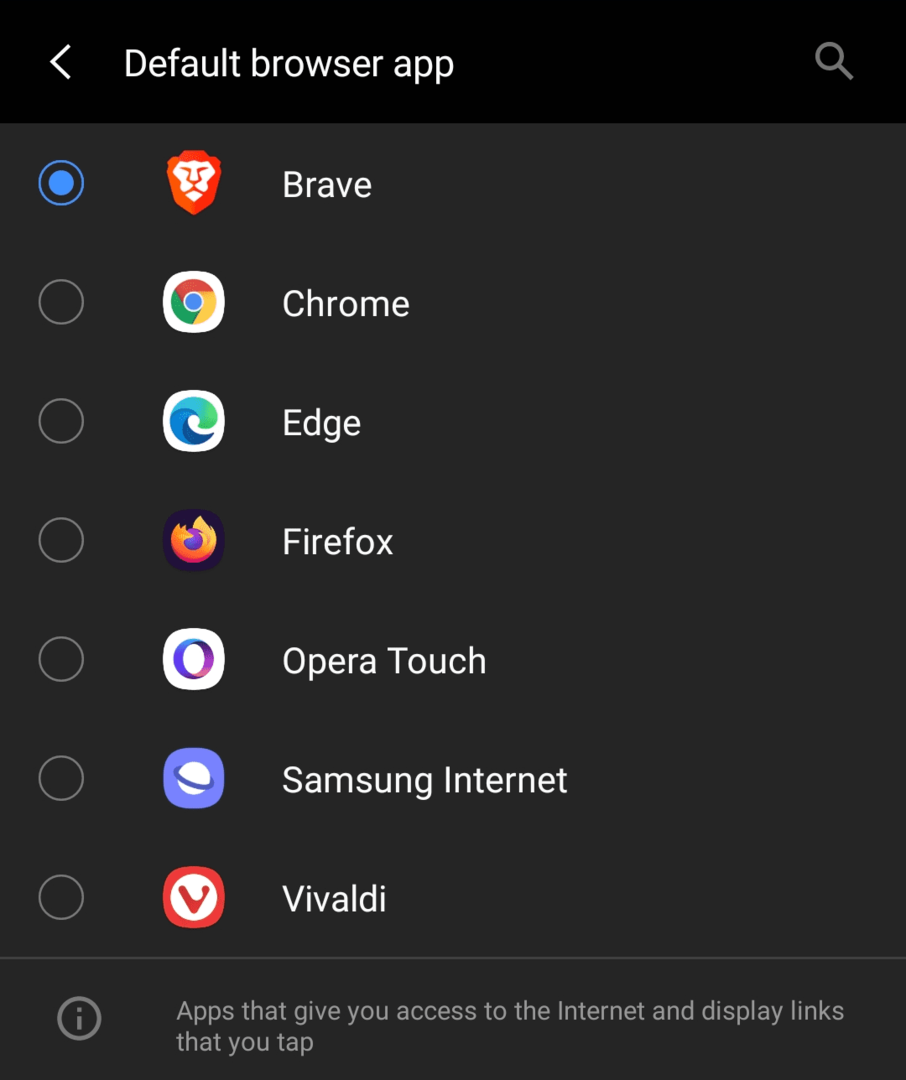Mindenkinek van olyan böngészője, amelyet szívesebben használ az eszközén. Ha ez nem egyezik meg a kérdéses platform alapértelmezett böngészőjével, akkor elég bosszantó lehet, ha a hivatkozások rossz böngészőben nyílnak meg. Ha ezt meg akarja akadályozni, akkor meg kell változtatnia telefonja alapértelmezett böngészőjét.
A Google Play áruházban a böngészők széles választéka áll rendelkezésre. Mindegyiknek más-más funkciókombinációja van, így bőven van lehetőség arra, hogy olyan alternatív böngészőt találjon, amelyet előnyben részesít az alapértelmezett helyett. Néhány példa azokra a funkciókra, amelyek elcsábíthatják Önt: a különböző felhasználói felületek, a jobb teljesítmény és a beépített hirdetésblokkolás.
Az alapértelmezett böngésző megváltoztatása Androidon
Miután megtalálta, telepítette és eldöntötte, hogy egy adott böngészőt szeretne alapértelmezett böngészőként használni, a következő teendő az, hogy ténylegesen beállítja azt alapértelmezettként. Ehhez először meg kell nyitnia a telefon Beállítások alkalmazását. ezután görgessen le, és érintse meg az „Alkalmazások” elemet
Tipp: Ezek az utasítások Samsung telefonokhoz készültek. Más gyártók különböző Android-változatokkal rendelkező telefonjain a folyamat kissé eltérhet.
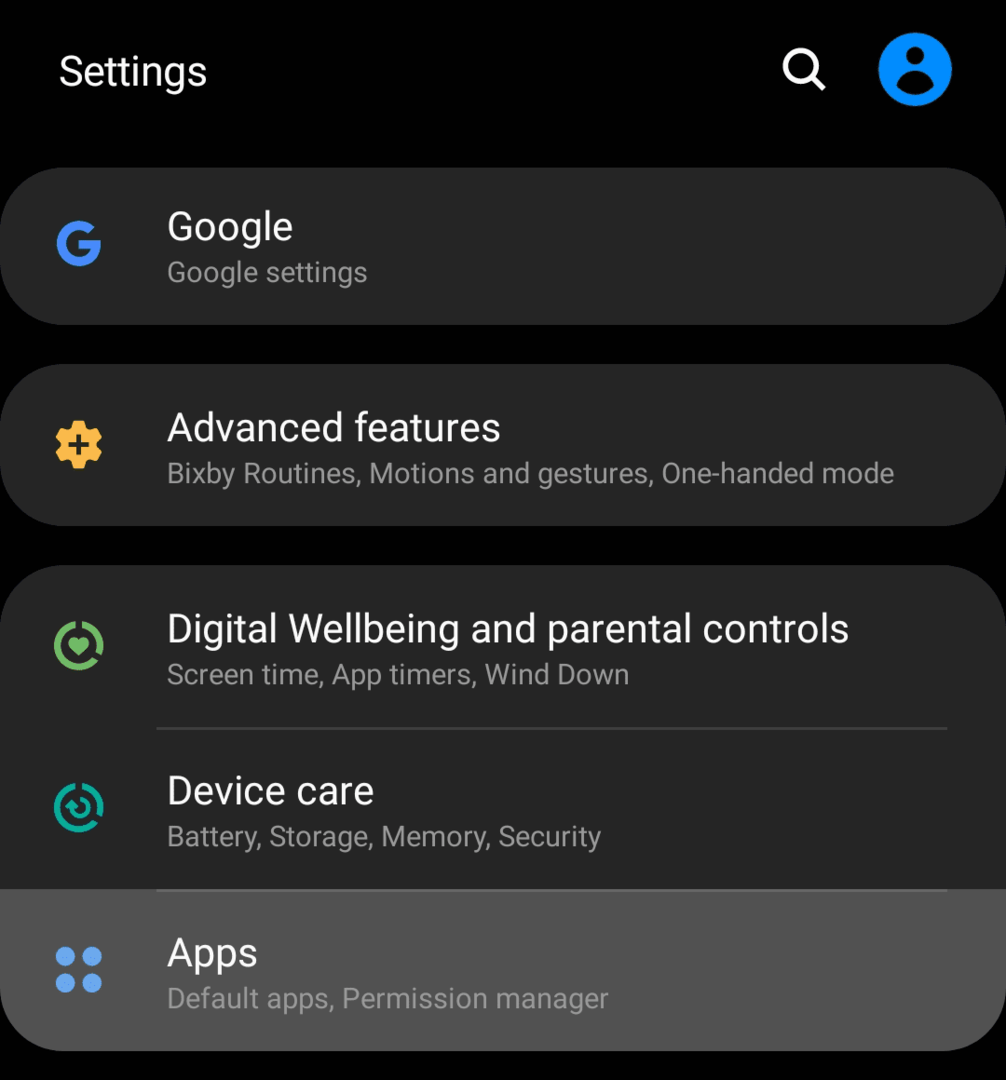
Az „Alkalmazások” listában érintse meg a hárompontos ikont a jobb felső sarokban, majd válassza az „Alapértelmezett alkalmazások” lehetőséget a legördülő menüből.
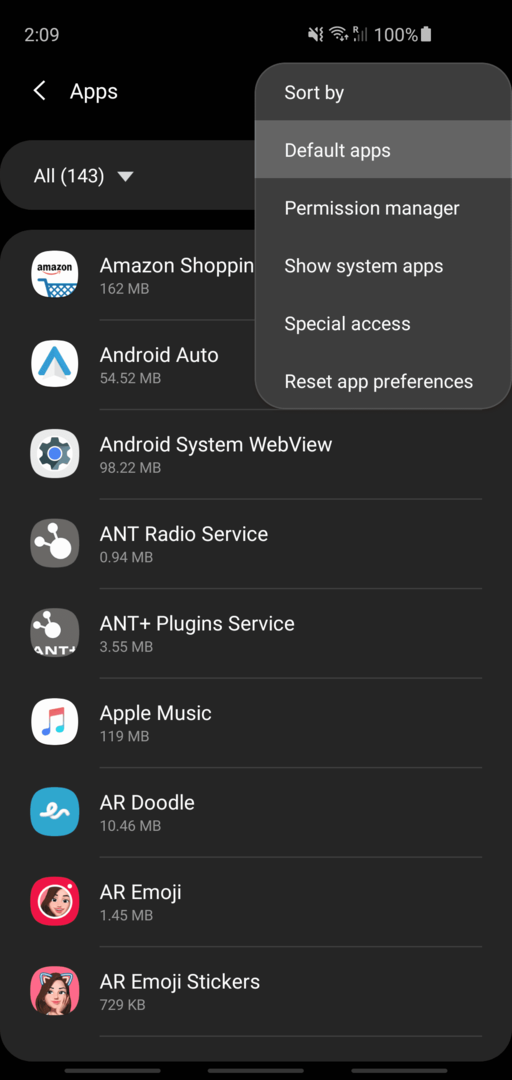
A következő menüben érintse meg a „Böngésző alkalmazás” lehetőséget, hogy kiválassza, melyik böngészőt szeretné alapértelmezettként beállítani.
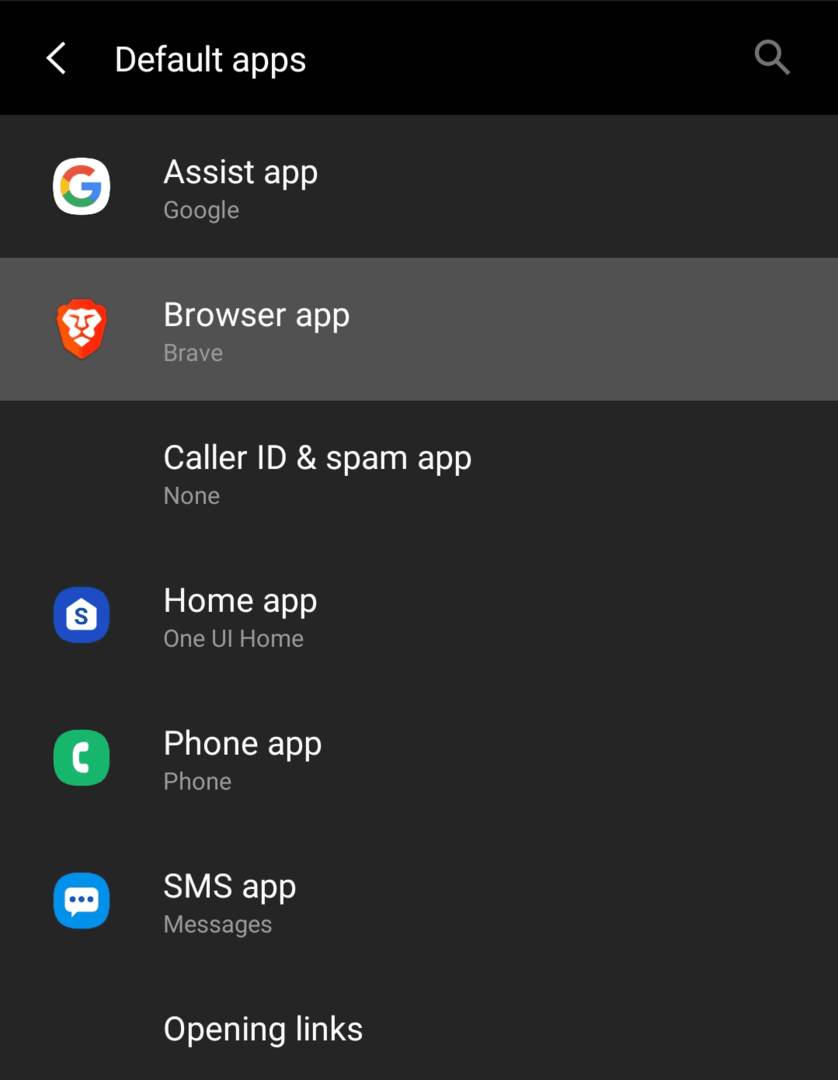
Egyszerűen válasszon ki egy böngészőt a listából, hogy beállítsa Android telefonja alapértelmezett böngészőjeként.
Tipp: A böngészők ezen listája csak a jelenleg telepített böngészőalkalmazásokat tartalmazza, ezért győződjön meg arról, hogy először telepítette a használni kívánt böngészőt.